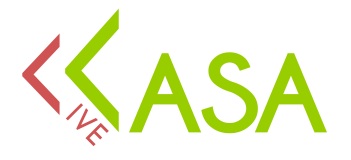Come recuperare password Google (www.casalive.it)
Recuperare tutte le password salvate su Google Chrome rappresenta una necessità sempre più diffusa per gli utenti.
Recuperare tutte le password salvate su Google Chrome rappresenta una necessità sempre più diffusa, vista la crescente quantità di account digitali e credenziali da gestire quotidianamente. Il Gestore password di Google, integrato in Chrome, è uno strumento prezioso che facilita l’accesso e la gestione delle proprie credenziali, garantendo sicurezza e praticità su dispositivi Android, iOS e PC. Di seguito, una guida aggiornata e dettagliata per recuperare e amministrare le password salvate, con suggerimenti per aumentare la protezione dei dati personali.
Come visualizzare le password salvate su Chrome da dispositivi mobili
Il recupero delle password su smartphone e tablet è semplice e funzionale grazie all’integrazione del Gestore password di Google in Chrome. Questo servizio è disponibile sia su Android sia su iOS, con passaggi simili ma adattati alle rispettive interfacce.
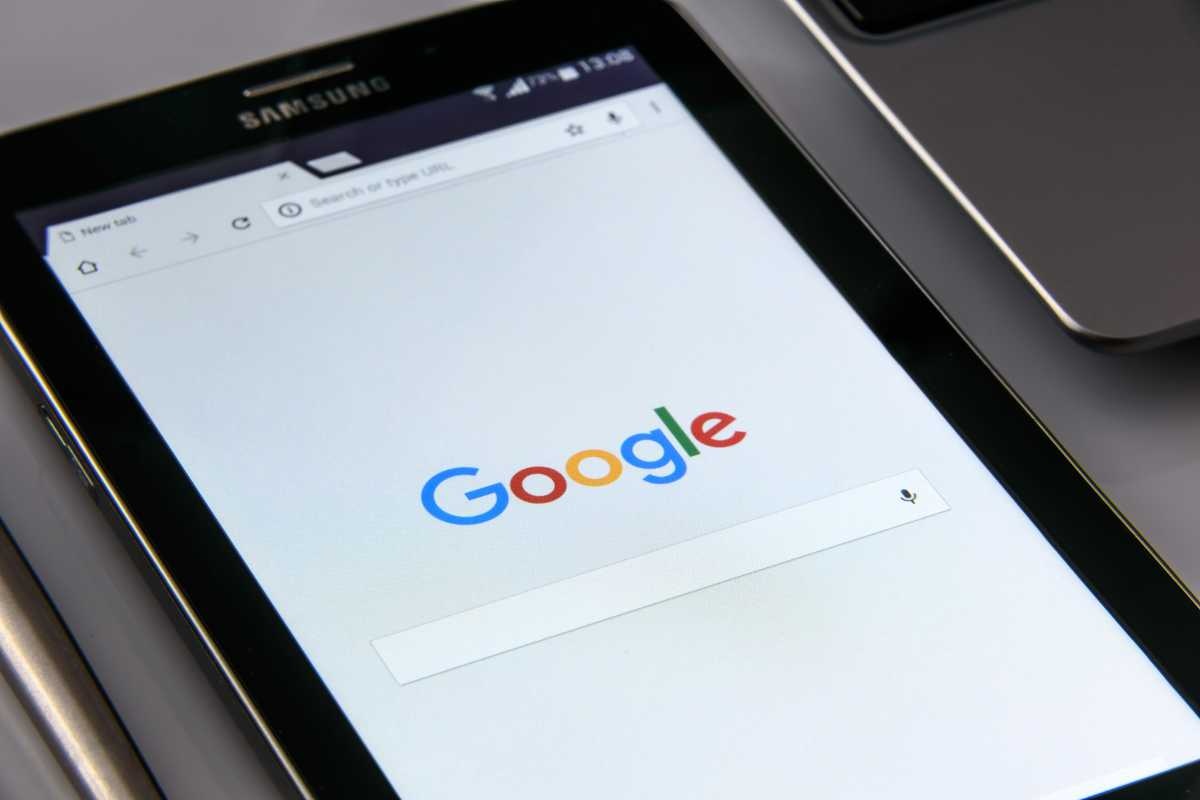
Per i dispositivi Android, la procedura è la seguente:
- Aprire Google Chrome;
- Toccare il menu a discesa rappresentato dai tre puntini verticali in alto a destra;
- Selezionare “Impostazioni”;
- Scegliere “Gestore password”;
- Scorrere la lista delle password salvate o utilizzare la barra di ricerca per individuare rapidamente un sito specifico.
Per motivi di sicurezza, prima di visualizzare qualsiasi password, è necessario autenticarsi tramite PIN, impronta digitale o riconoscimento facciale, a seconda delle impostazioni del dispositivo. Una volta superata questa verifica, sarà possibile vedere la password nascosta cliccando sull’icona a forma di occhio, copiarla negli appunti o modificarla direttamente.
Su iPhone, i passaggi sono simili e prevedono l’accesso al Gestore password tramite Chrome, disponibile sull’App Store, attraverso il menu in basso con i tre puntini, quindi autenticazione e selezione delle credenziali da visualizzare o modificare.
Anche su computer desktop o laptop con Windows, macOS o ChromeOS, Chrome offre un accesso immediato al Gestore password. La procedura aggiornata è la seguente:
- Aprire Chrome;
- Cliccare sui tre puntini verticali in alto a destra;
- Selezionare “Password e compilazione automatica”;
- Accedere a “Google Password Manager”.
In questa sezione si può scorrere l’elenco degli account salvati o utilizzare la barra di ricerca per trovare rapidamente le credenziali desiderate. Anche qui, per motivi di sicurezza, è obbligatorio inserire il codice di accesso o effettuare l’autenticazione biometrica per visualizzare le password. Le opzioni disponibili includono la visualizzazione, la copia, la modifica e la cancellazione delle credenziali.
Questa funzionalità consente di mantenere aggiornate e sicure le proprie password, ma è fondamentale non condividere mai il PIN o le modalità di sblocco con altre persone, per evitare accessi non autorizzati.
Per semplificare ulteriormente l’accesso al gestore delle password, Android consente di creare una scorciatoia direttamente nella schermata iniziale del dispositivo. La procedura è la seguente:
- Aprire l’app Impostazioni del dispositivo;
- Selezionare “Password e account”;
- Scegliere “Servizio di compilazione automatica per Google”;
- Toccare l’icona dell’ingranaggio per accedere alle impostazioni;
- Selezionare “Password” e poi “Servizi Google Play”;
- Accedere a “Gestore password” e aprire il menu in alto a destra;
- Scegliere l’opzione “Aggiungi collegamento alla schermata iniziale”.